Bandicamでテキストを入れながら画面録画する方法
Bandicamのテキストオーバーレイ機能を使うと、任意の文字や文章を任意の場所に、動画の最初から最後まで入れることができます。また、マクロを使って日時や録画時間、CPU使用率などのシステム情報を入れることもできます。
YouTubeで公開する動画やプレゼン用のビデオなどに著作権者情報やクレジットを表記するためにBandicamのロゴ挿入機能を使ってウォーターマークや透かしを入れることもできますが、画像ではなく特定の文字だけを入れたい場合はテキストオーバーレイ機能が便利です。
動画の上に任意のテキストを入れる方法
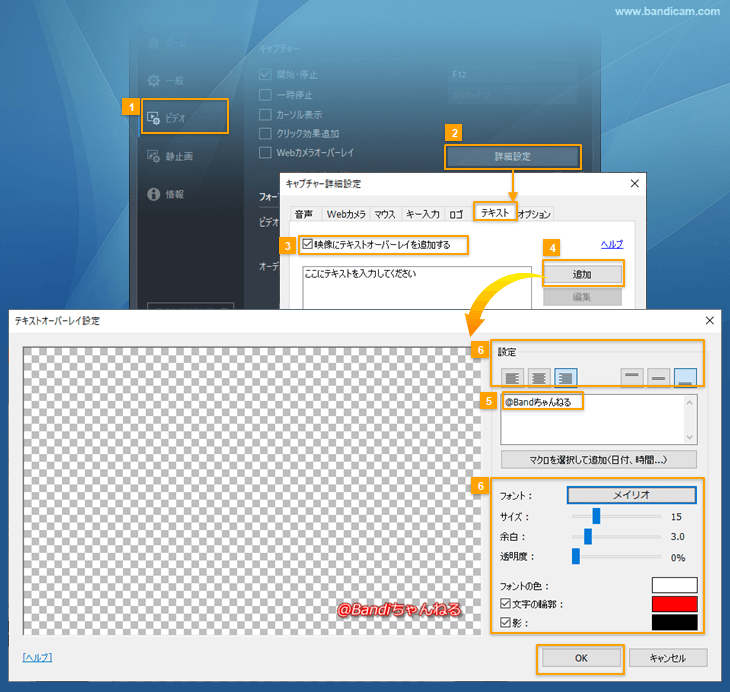
- メインウィンドウで[ビデオ]を選択します。
- [詳細設定]をクリックし、キャプチャー詳細設定画面を開きます。
- [テキスト]タブを開き、[映像にテキストオーバーレイを追加する]にチェックを入れます。
- [追加]をクリックします。
- 文字や文章を入力します。
- 位置、フォント、サイズ、余白、不透明度などを調整して、[OK]を押します。
- さらに別のテキストを追加したい場合は、手順4以降を繰り返します。
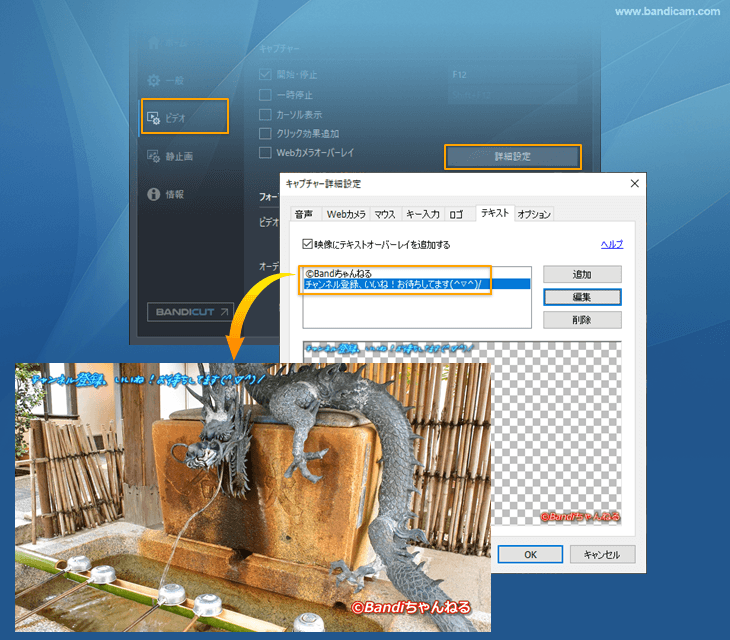
動画に日時やシステム情報などを入れる方法
日時やシステム情報などのマクロはBandicam5.3.2以降で対応しています。以前のバージョンをご利用の方は最新版をダウンロードしてから下記の手順でご利用ください。
動画の上に任意のテキストを入れる場合と同様の手順で、文字や文章を入力する代わりに、[マクロを選択して追加(日付、時間...)]をクリックし、追加したいマクロをクリックします。
位置の調節やフォントの変更などは任意のテキストを入れる場合と同様です。
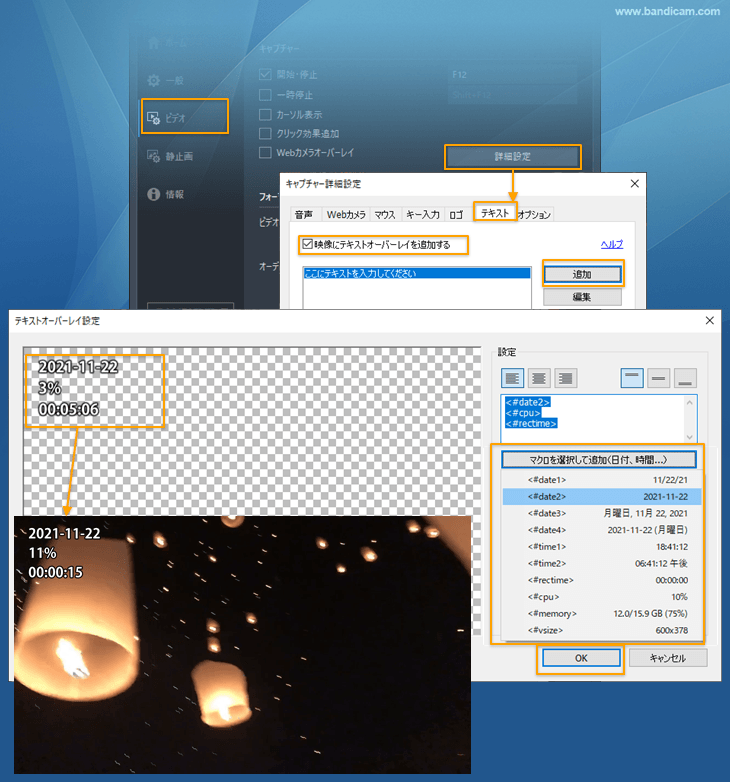
リアルタイム描画のテキストボックス機能とテキストオーバーレイ機能の違い
キャプチャー中の動画に文字を重ねたいときは、リアルタイム描画のテキストボックス機能とテキストオーバーレイ機能のどちらも使えますが、それぞれの機能には違いがあります。リアルタイム描画機能は表示したい場面でだけ特定の文字を見せるように録画することができます。場面ごとに別の文字を入力して、字幕のように使うことができます。それに対し、テキストオーバーレイ機能は録画の最初から最後までずっと同じ文字を表示し続けたいときに使います。またリアルタイム描画機能は画面録画モードでのみ使用できます。

